Un malware es un software malicioso que produce algún efecto no deseado en un ordenador. Aunque la palabra malware englobe a todo tipo de códigos maliciosos como el virus, gusano, troyano, ransomware, etc., la gente siempre suele usar la palabra virus como genérico para referirse a ello.
Disponer de un buen antivirus instalado en nuestro sistema es una buena práctica, aunque no garantiza que tu sistema operativo o navegador web no sea infectado. De hecho, Microsoft Windows, y sus navegadores, son los más vulnerables ante amenazas de este tipo.
El motivo de que Windows sea la víctima perfecta es doble. Por un lado es el sistema operativo más usado en el escritorio y por otro es un sistema con carencias de seguridad importantes.
Cuando tienes un malware o «virus» en nuestro equipo, deberías diferenciar entre si está infectando al sistema en sí o al navegador web. El motivo es que muchos malware solo afectan al navegador, mostrando páginas publicitarias molestas, redirigiendo a ciertas webs o cambiando tu buscador por defecto por otro diferente.
1Conoce los síntomas de los virus

Según el tipo de malware o virus que tengamos tendremos unos síntomas u otros:
- Rootkits: software malicioso capa de escalar privilegios en el sistema. No da síntomas, pero puede estar siendo aprovechado por algún atacante para tomar el control de tu sistema.
- Virus: es el que ha dado nombre genérico a todo el malware. Un virus es un programa malicioso que usa un proceso activo del sistema para camuflarse y replicarse. Los síntomas suelen ser archivos corruptos, modificados, etc. Actualmente no son comunes, representan menos del 10% del malware total.
- Worms: los gusanos son programas que se pueden replicar como los virus pero no necesitan de un proceso para ello. Fueron muy populares en los 90, con iloveyou, Sasser, etc. Los síntomas son malfuncionamiento del sistema, reinicios, desconectarte de Internet,…
- Trojans: los caballos de Troya o troyanos son de los más extendidos en la actualidad y los más peligrosos. Aparentemente pueden ser programas inofensivos o archivos como fotos, audio, etc., pero camuflan un código muy peligroso. Dentro de los troyanos hay variantes como los backdoors o puertas traseras (dan acceso no autorizado a tu sistema), los keylogger (registran las pulsaciones de tu teclado para captar contraseñas), y spyware (espionaje, control de webcams, micrófnos,…). Los síntomas a veces no se aprecian y no sabrás que lo tienes.
- Ransomware: también bastante populares actualmente y que infecta desde correos electrónicos supuestamente de un banco, Endesa, Correos, etc. Una vez infectado no podrás acceder a tus datos del disco duro, porque estarán cifrados. Para recuperarlos necesitas pagar un rescate y te darán la contraseña (por eso se denomina ransom, secuestro en inglés).
- Adware: no es dañino, pero es molesto. Se detecta fácil porque lanza mensajes o ventanas emergentes con publicidad, como los pop-ups del navegador. Ad en inglés significa anuncio…
- Hoax y jokes: son los más inofensivos, no son programas malignos, simplemente bromas o engaños que lanzan mensajes sobre que tu sistema ha sido infectado con un peligroso virus y no es real, te cambian el fondo de pantalla, abren y cierran la bandeja de la unidad óptica, etc.
- Bootkit: malware o virus que se instala en el sector de arranque. Afecta al firmware (BIOS / UEFI). Infectando las tablas MBR y GPT son complicados de eliminar. Son persistentes incluso si formateas el disco duro. Los antivirus no suelen proteger contra ellos, afortunadamente no son demasiado populares.
Existen otros, pero esos son los más destacables.
1º Entra en modo seguro de Windows

El primer paso es entrar en modo seguro o modo a prueba de fallos en Windows 10. De esta forma puedes eliminar ciertos archivos que no podrías en el modo normal de tu sesión:
Para Windows 7 o anteriores debes reiniciar tu PC y cuando se esté iniciando, justo al inicio pulsar varias veces la tecla F8. De ese modo entras en Opciones Avanzadas de Arranque y luego puedes elegir Safe Mode o Modo seguro (también llamado a prueba de errores).
Para Windows 8 y posteriores, pulsa Mayúsculas y clic en Reiniciar del menú de inicio. Cuando se inicia verás una pantalla de Solución de problemas. Ve a Opciones de Arranque y luego pulsa F4 o F5 en la lista.
2º Eliminar archivos temporales, cache y otros residuos
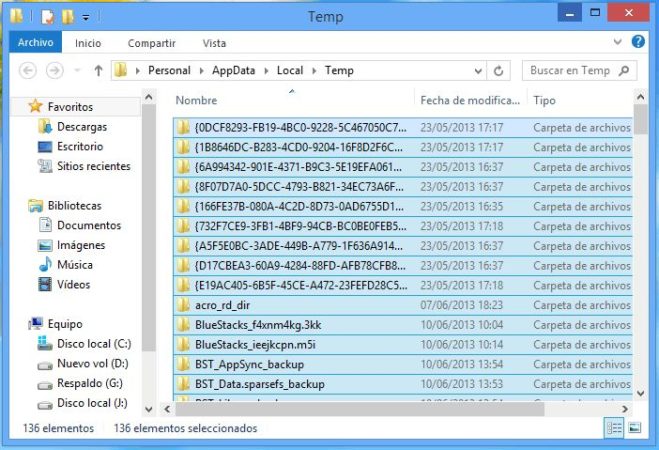
Desde el modo seguro, podemos eliminar la cache del navegador, archivos temporales, etc. Los virus suelen usar este tipo de archivos para la infección y normalmente, en modo normal, no podemos eliminarlos.
Para no tenerlo que hacer de forma manual, puedes descargar el programa CCleaner. Ve a Limpiar y luego pulsa Analizar marcando todos los campos de la izquierda. Una vez termine el escaner puedes pulsar Eliminar todo.
Otra opción es usar Disk Cleaner. Una vez descargada, ejecuta la app y pulsa el botón Start para iniciar el análisis. Luego elimina los temporales detectados.
3º Usar el escaner de tu Antivirus
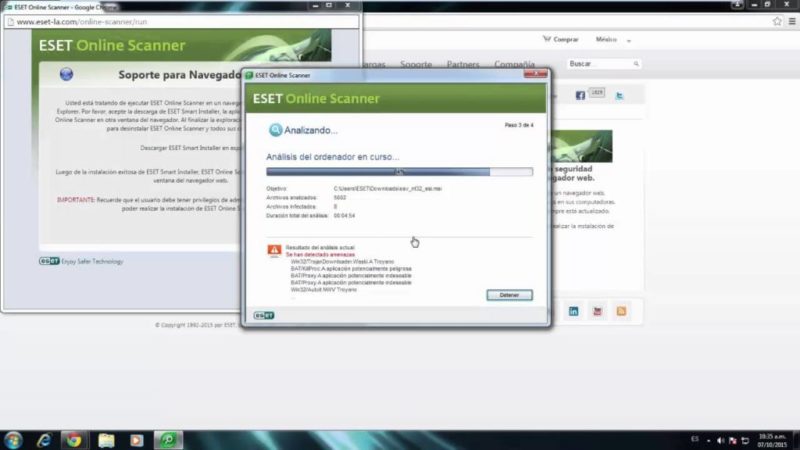
Antes de nada tienes que tener actualizado el antivirus. Las firmas o vacunas que se descargan en las actualizaciones son nuevas claves para detectar nuevos virus. Y si no tenemos un sistema actualizado no podrá detectar los más nuevos.
Usa tu software antivirus para escanear todas las unidades de almacenamiento de tu equipo. Además, debes elegir la opción de análisis profundo. No uses opciones rápidas. Una vez analizado, si ha detectado algo, pulsa en eliminar.
Esto tardará un buen rato si tienes muchos archivos, pero podrá detectar los posibles virus que haya presentes. Existen también análisis online, pero no son tan recomendables.
4º Escaneo completo con Malwarebytes y Hitman Pro
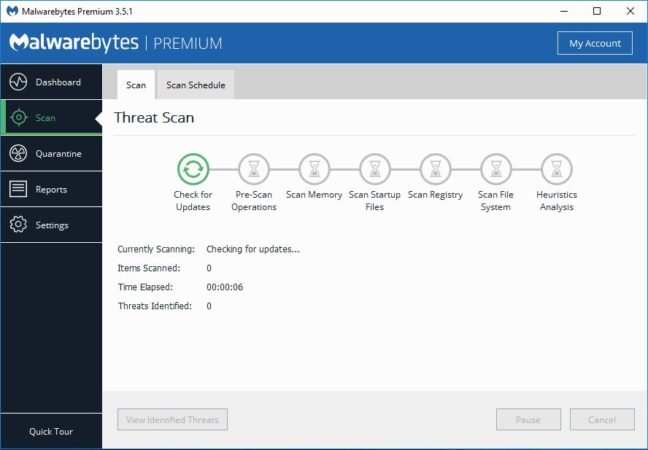
A pesar de tener un buen antivirus, no siempre detectan todos los tipos de virus o malware. Por eso, siempre es bueno «tener una segunda opinión«.
Puedes usar herramientas como Malwarebytes, instalas, ejecutas, pulsas en Análisis, luego Iniciar análisis y tras finalizar aparece el listado de lo que ha detectado. Pulsa Todos a cuarentena.
Si no consigues detectar el virus que te afecta, puedes usar una tercera herramienta llamada Hitman Pro. Descarga el programa de la web oficial, instalas, ejecutas y luego inicias el análisis. Espera a ver los resultados.
5º Reiniciar en modo normal
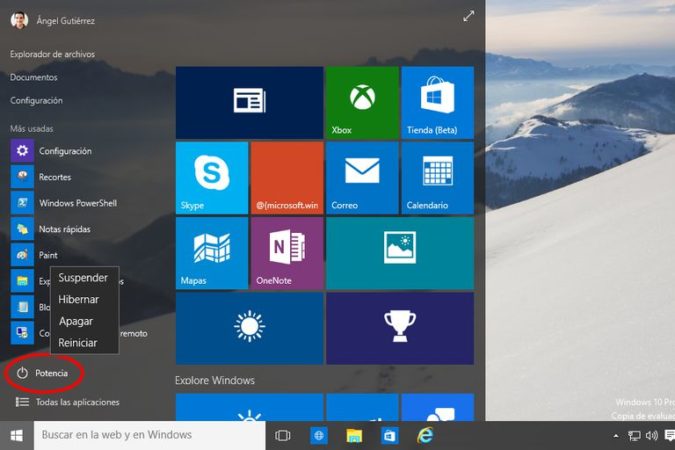
Con los tres filtros anteriores ya debería haber detectado el virus o malware que te afecta. Es decir, primero Antivirus, luego Malwarebytes y después Hitman Pro. Si es así, puedes iniciar en modo normal.
Para ello, simplemente vas al menú de inicio y pulsas Reiniciar como normalmente y podrás acceder a la sesión tradicional.
Si los problemas persisten y nada de lo anterior te ha funcionado, entonces te recomiendo pasar a la siguiente opción.
6º En último caso: formatea
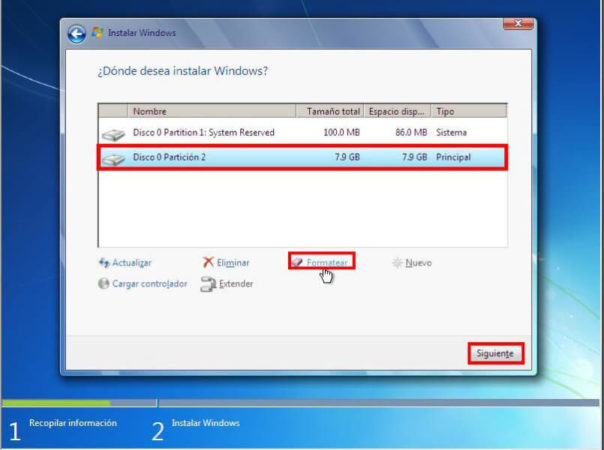
Como último recurso, deberías hacer un backup o copia de seguridad de tus archivos más importantes en una unidad extraíble o pendrive. Y una vez lo tienes todo a salvo, formatea.
Debes seguir el procedimiento habitual para instalar de nuevo Windows. Esto podría variar en función de la versión que estés usando.
Si no tienes conocimientos para ello deberías buscar a un profesional. Una vez consigas una nueva instalación desde cero, todo debería estar OK.
7º Prevenir es mejor que curar
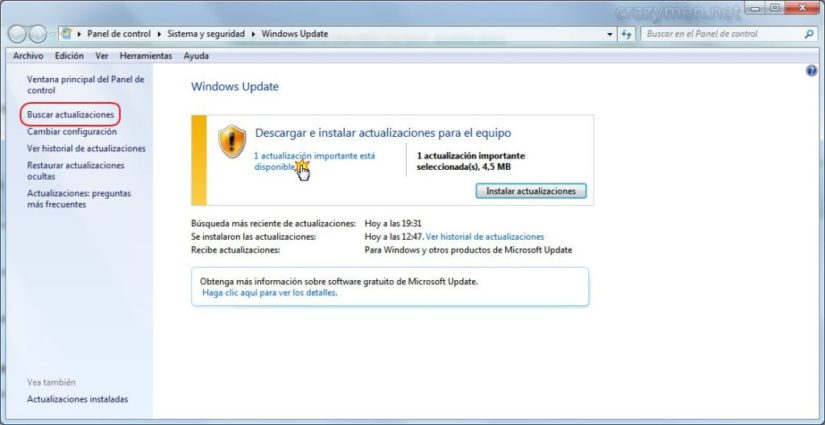
Para que no te ocurra de nuevo algo así lo mejor es prevenir los virus. Las infecciones no se pueden evitar al 100% pero sí que puedes evitar muchos problemas siguiendo estos pasos:
- Windows y tu software siempre debe estar actualizado.
- Instala un buen antivirus como ESET NOD32, BitDefender Plus, Kaspersky, AVG y Avira, éstos dos últimos gratuitos.
- Haz copias de seguridad periódicas. Eso evita la corrupción de datos importantes o tener que pagar un rescate en caso de ser infectado por ransomware.
- No uses medios extraíbles desconocidos que encuentres o WiFi abiertos.
- Navega por webs conocidas y seguras. Ten sentido común.

